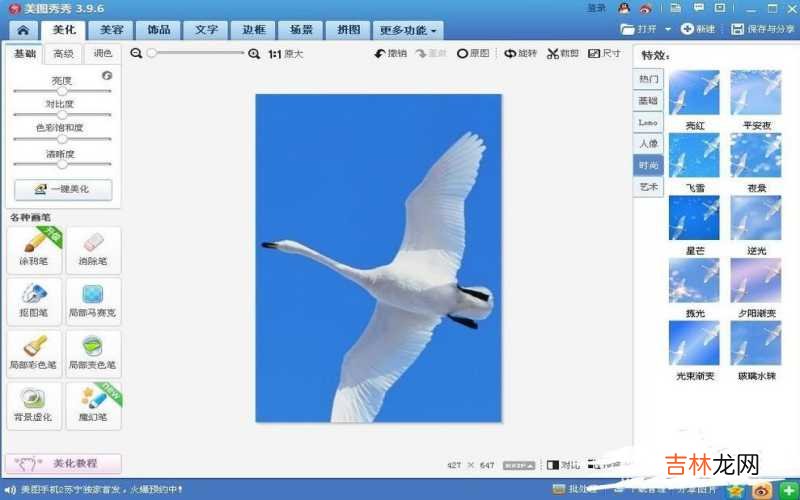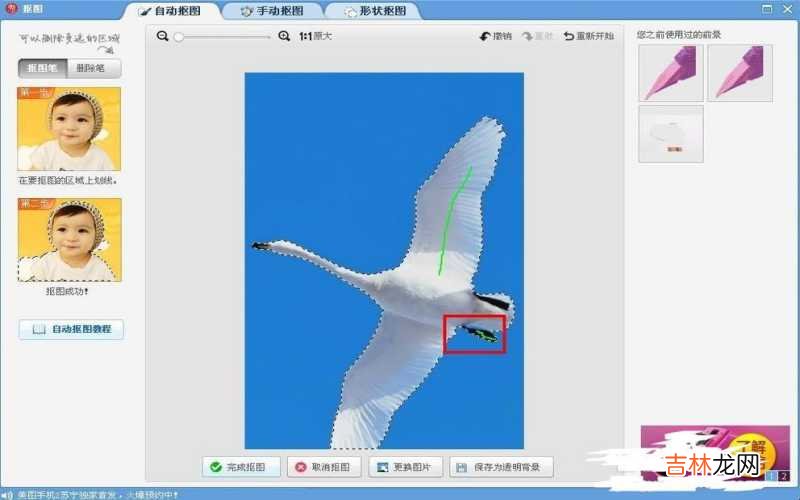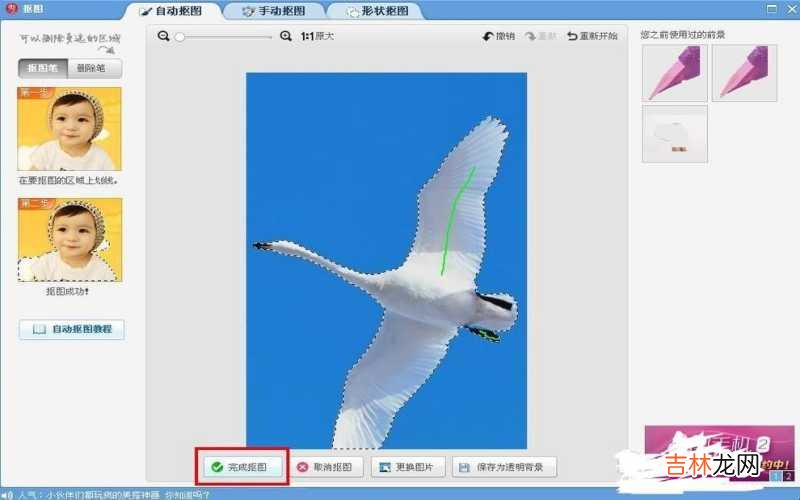有网友问美图秀秀如何给照片换底色?

文章插图
美图秀秀如何给照片换底色第一、用美图秀秀打开要换底的照片 , 如图所示 。
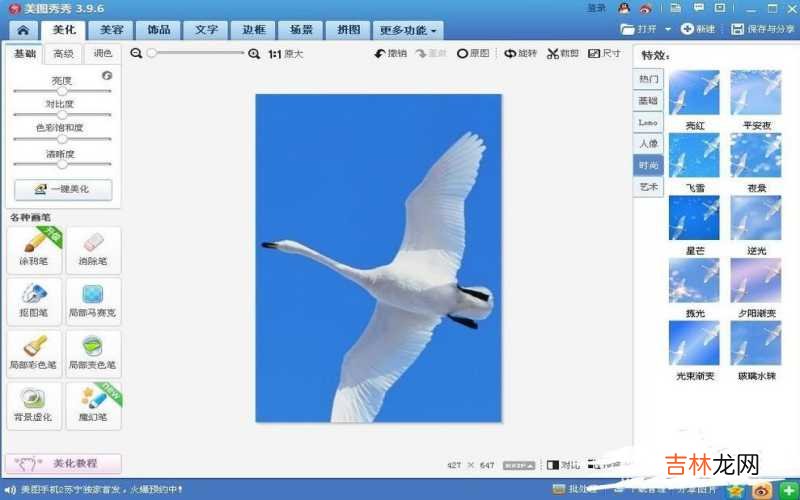
文章插图
美图秀秀如何给照片换底色第二、单击“场景”——抠图换背景——开始抠图 , 如图所示 。

文章插图
美图秀秀如何给照片换底色第三、在弹出的抠图方式选择对话框中选择“自动扣图” , 如图所示 。

文章插图
美图秀秀如何给照片换底色第四、在图片窗口中在要抠图的区域上面用鼠标左键画线 , 如图所示 。

文章插图
美图秀秀如何给照片换底色第五、现在可以看到背景人物的多大部分已经被选中 , 如图所示 。

文章插图
美图秀秀如何给照片换底色第六、还有一些部分未被选中 , 在未选中的地方继续画线 , 知道全部选中为止 。
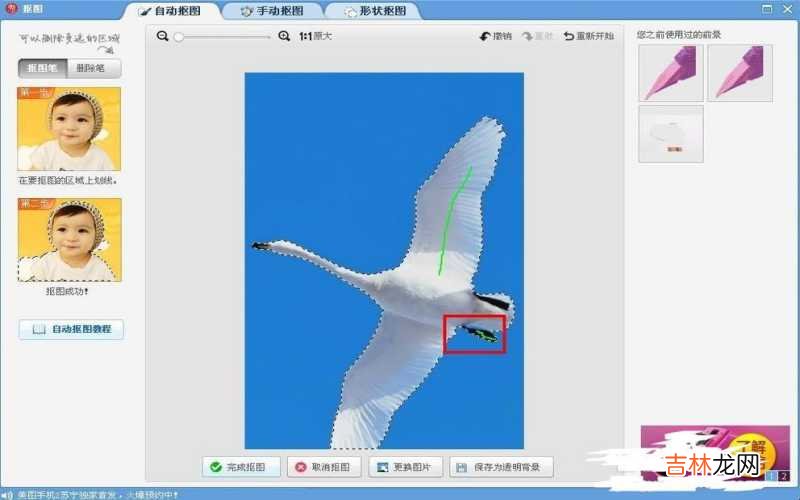
文章插图
美图秀秀如何给照片换底色第七、等所有人物都选定后 , 在下端按“完成抠图”按钮 , 如图所示 。
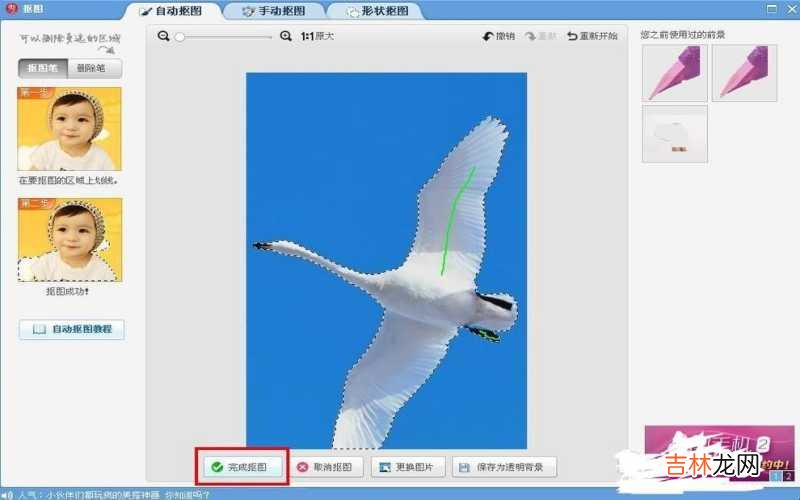
文章插图
美图秀秀如何给照片换底色第八、用鼠标左键按住变换手柄 , 把图片大小调到合适大小 。

文章插图
美图秀秀如何给照片换底色第九、单击右上角的“背景设置” , 选择一种颜色 , 然后单击“确定”按钮 。

文章插图
美图秀秀如何给照片换底色第十、现在照片换底就完成了 , 我们把蓝底照片换成了红底照片 。
【美图秀秀如何给照片换底色?】关于美图秀秀如何给照片换底色的相关内容就介绍到这里了 。
经验总结扩展阅读
-
-
-
-
-
高空|有种“瘦”叫李菲儿,有着A4腰,柯基臀,不愧是黄晓明的前女友
-
-
-
-
多行善事|中医该如何治疗前列腺炎,中医方法治疗前列腺炎有效果?
-
人类|科学家发现22亿年前隧道,人类还未诞生,壁画怎么出现的?
-
-
-
-
唇膏福利购 | 当迪奥和古驰都变成半价的时候!谁还不疯啊啊啊啊啊啊!
-
-
-
-
曾在网上看过这样一个问题:“你觉得两个人相处 这样回你微信的人,请深交一辈子
-
-